Как найти потерянный телефон Андроид через компьютер, аккаунт Google, Андроид-менеджер или код IMEI
Для всех обладателей современных смартфонов на базе операционной системы Android существует возможность найти телефон с компьютера. Для этого используется принцип геолокации через GPS, который отслеживает последнее местоположение вашего гаджета. Найти Андроид-устройство можно при помощи аккаунта Гугл или специальных программ.
Статьи по темеУдаленное управление Андроид
Если уже были прецеденты, что у вас украли мобильный, или вы боитесь его потерять, следует заранее внести все необходимые настройки, чтобы можно было осуществить отслеживание телефона Андроид через компьютер. Внесение небольших изменений в конфигурации дают возможность найти потерянный сотовый на карте, включить сигнал для поиска, заблокировать его, стереть полностью все данные через интернет.
Найти Андроид через Гугл
Самым легким способом при потере гаджета будет отследить телефон Андроид через Google. Многие имеют аккаунт в этой системе, которая открывает доступ ко многим другим сервисам: почта, Youtube, Google+ и т.д. Существует специальная функция, которая выполняет поиск телефона Андроид, если связать учетную запись со своим устройством.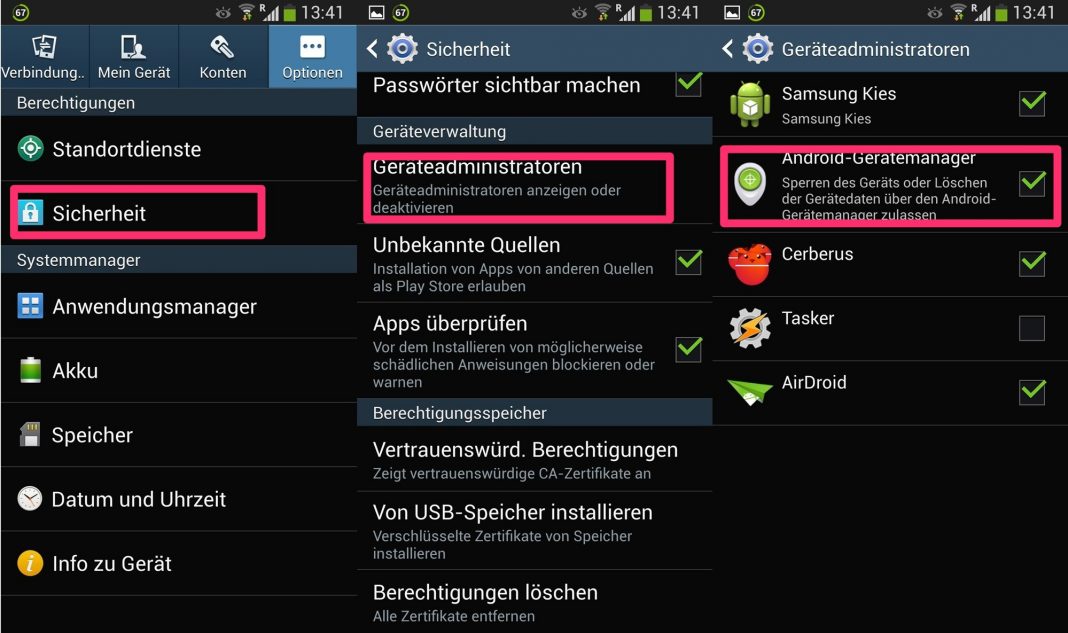
- Залогиньтесь в свой аккаунт Google с мобильного.
- Перейдите в настройки смартфона.
- Выберите пункт «Безопасность».
- На некоторых моделях будет сразу же раздел «Google» или строчка «Администраторы устройства».
- Тапните и увидите пункт «Диспетчер устройства». Выставите галочку и подтвердит действие.
Эти действия откроют возможность выполнять необходимые действия над гаджетом через компьютер. Обладатели девайсов с версией Android 5.0 и выше этого делать не нужно, потому что функция включена по умолчанию. Это единственный случай, когда выполнить удаленное управление можно даже без внесения дополнительных настроек. Эти изменения в конфигурации открывают возможность управления потерянным сотовым с компьютера. Подготовительный этап на этом закончен.
Андроид Девайс Менеджер — найти телефон
Этот сервис доступен через любой браузер с компьютера. При условии выполнения всех вышеописанных действий у вас будет возможность проводить отслеживание телефона Андроид и выполнения других действий над ним. При желании можно скачать одноименное приложение на другой гаджет с Android, если рядом нет ПК. Вам следует зайти в раздел «android/devicemanager» из учетной записи в Гугле.
Система автоматически выполнит поиск потерянного устройства, покажет на карте фактическое местоположение или то, где в последний раз был пойман сигнал. Точность геопозицонирования относительно высокая. Погрешность составляет от 3 до 10 метров, что сильно помогает найти мобильный, если вы его потеряли. Можно нажать на функцию «Прозвонить» и сотовый начнет играть мелодию на полной громкости, даже если звук был отключен. Эта же опция полезна, если смартфон не украли, а он где-то завалился в квартире.
Если определить местоположение не удалось, вы имеет возможность заблокировать девайс, выставить на экран сообщение с просьбой вернуть сотовый или указать другой номер, по которому можно с вами связаться. В крайнем случае можно удалить полностью все данные (восстановить их уже не удастся после этого), чтобы посторонний человек не получил доступ к личной информации и не узнал что-либо о вас или ваших знакомых.
Местоположение Андроид через антивирус
Использование Гугл не единственный вариант поиска потерянного сотового. Есть еще один способ, как узнать местоположение телефона Андроид. Популярная компания, которая выпускает известный во всем мире антивирус «Касперский» утверждает, что любому Android гаджету понадобится мобильная версия этой программы. Она обладает всеми необходимыми функциями, к примеру:
- определение местоположение по любой подключенной сети;
- скрытая съемка фото вора;
- блокировка экрана, возможность оставить сообщение;
- можно выставить дополнительные пин-код;
- защита системы от любых вредоносных файлов.
Найти Андроид по IMEI
Этот способ единственный вариант, как найти телефон Андроид, если его выключили – обратитесь в правоохранительные органы. Самостоятельно вычислить местоположение сотового по коду IMEI способа нет, сделать это может только мобильный оператор по прямому запросу полиции. Вам необходимо написать заявление в участке, при себе нужно иметь: гарантийный талон, коробку от телефона, код IMEI, чек из магазина.
Видео: как найти потерянный Андроид
Как найти потерянный телефон. Лучшая программа для поиска телефона! Смотреть видео
Нашли в тексте ошибку? Выделите её, нажмите Ctrl + Enter и мы всё исправим! Рассказать друзьям:Как найти потерянный Android телефон или планшет — PC Remonter
Электронные устройства занимают важное место в нашей жизни, и потеря Android телефона, планшета – неприятное событие. Но существует немалая вероятность найти телефон Андроид, если вы потеряли его (хотя может затеряться и дома) или он был украден. Операционные системы версий 4.4; 5; 6; 7 или 8 располагают специальными функциями, позволяющими при некоторых условиях определить местонахождение телефона.
Но существует немалая вероятность найти телефон Андроид, если вы потеряли его (хотя может затеряться и дома) или он был украден. Операционные системы версий 4.4; 5; 6; 7 или 8 располагают специальными функциями, позволяющими при некоторых условиях определить местонахождение телефона.
Помимо этого, вы можете удаленно заставить позвонить устройство (даже при звуке на положении min или с другой симкой), произвести блокировку, убрать информацию с него и «повесить» на дисплей сообщение тому, кто обнаружит телефон. Ниже будут рассматриваться варианты ваших действий для выяснения места, где устройство и как найти потерянный телефон Андроид.
Важно! Пути настроек рассчитаны на «чистую» систему Android. У гаджетов с произвольными прошивками могут иметься некоторые отличия, однако практически всегда необходимые для розыска инструменты наличествуют.
Что делать, чтобы найти гаджет?
Как правило, чтобы найти телефон или планшет и обнаружить его местонахождение на карте, никаких специальных действий предпринимать нет необходимости. Не надо ничего изменять в существующих настройках, загружать что-то новое. Начиная с 5-ой версии, в Android опция «Удаленное управление Android» активирована «по умолчанию».
Точно так же, без установки специальных добавочных настроек, можно заблокировать телефон или сделать удаленный звонок. Необходимо лишь одно условие – наличие доступа к сети Интернет на телефоне, настроенный аккаунт Google (помните пароль к нему) и активированная опция определения местонахождения (хотя без этого также имеются достаточно хорошие шансы выявить последнее местоположение устройства).
Проверить, активирована ли опция на новых версиях Android, можно на самом гаджете: зайдите в раздел «Настройки» – «Безопасность» – «Администраторы» и посмотрите, в каком состоянии «Удаленное управление Android» – в активном или нет. Если у вас система 4.4, то нужно произвести изменения в настройках, чтобы получить возможность удаленно убрать информацию с гаджета (в диспетчере поставьте галочку и подтвердите проведение изменений).
Для подключения опции вам необходимо зайти в настройки телефона, найти раздел «Безопасность» («Защита»), перейти к пункту «Администраторы устройства», где будет графа «Диспетчер устройства». Нужно отметить использование диспетчера гаджета, затем в появившемся окошке подтверждения вам надо подтвердить разрешение удаленным сервисам на стирание всей информации, изменения графического контроля и блокировки экрана. После этих действий вам останется нажать клавишу «Включить».
Однако в ситуации, когда телефон уже потерян, проверку провести не удастся, но, если эти параметры уже подключены в настройках, можно переходить к поиску.
Поиск и управление Android на расстоянии
Для обнаружения украденного, либо утерянного андроид гаджета и при необходимости использовать другие опции удаленного управления, введите в поисковую строку адрес https://www.google.com/android/find (раньше — https://www.google.com/android/devicemanager), после чего на страничке зайдите в свой аккаунт Google, который используется и на мобильнике.
Затем выберите свой Android телефон (планшетник) в открывшемся перечне и произведите одно из указанных действий.
- Отыскать потерявшееся или украденное устройство
Определение местоположения производится посредством сотовых сетей, GPS, Wi-Fi, даже в ситуации, когда в телефоне уже установлена новая сим-карточка. Положение отмечается на карте справа, если аппарат подключен к Сети и не удалили ваш аккаунт. В противном случае появляется уведомление, что мобильник не найден. Но отчаиваться рано: шанс отыскать пропажу сохраняется, о чем говорится дальше.
- Заставьте телефон позвонить
Функция «Прозвонить» поможет при потере устройства дома. Если телефон невозможно найти в квартире, а другого под рукой нет, чтобы позвонить, то это лучшее решение проблемы. При этом даже при включенном беззвучном режиме, звонок с телефона будет на всю громкость. Это одна из полезнейших опций современных гаджетов: не так часто случаются кражи, как потери телефонов в собственном жилище.
- Произведите блокирование телефона или планшета
При подключенном к Интернету устройстве, его можно на расстоянии блокировать, а на дисплей поместить сообщение, рекомендующее связаться с хозяином для возврата устройства.
- Сотрите информацию с гаджета
Вы можете удалить занесенные в устройство сведения, включив заводской сброс. Вам поступит предупреждение, что информация, находящаяся на карте памяти SD может остаться. В данном случае необходима расшифровка: внутренняя память устройства, имитирующая SD-карту (в диспетчере файлов определяется как SD), стирается. Если на вашем телефоне дополнительно установлена SD-карта, то информация на ней может удалиться, а может и сохраниться – в зависимости от ОС Андроид и модели устройства.
Описанное не получится проделать, если телефон восстановлен на заводские настройки, либо с него удалили вашу учетную запись Google. Но все же сохраняется, пусть и небольшой, шанс на положительный исход.
Поиск телефона с измененной учетной записью Google, либо с восстановленными заводскими настройками
Когда не удалось установить настоящее местонахождение устройства по перечисленным причинам, имеется надежда, что после его потери какое-то время оставался подключен Интернет, а нахождение гаджета определялось по существующим параметрам, включая точки доступа Wi-Fi. Просмотрите историю изменения нахождения телефона на картах Гугл.
- Вам надо, используя свою учетную запись, зайти по адресу https://maps.google.com.
- Вторым шагом в меню карт найдите графу «Хронология».
- На другой страничке найдите день, когда требуется определить местоположение гаджета. При условии, что оно определялось и сохранилось, вы сможете проследить точки нахождения либо маршрут продвижения в течение дня. Если не удастся отыскать в истории зафиксированных на искомые сутки мест, просмотрите строку ниже, со столбиками серого и синего цвета. Они соответствуют дате и сохранившимся на то время местам, где было устройство (столбики синего цвета показывают имеющиеся сохраненные данные о месте нахождения).
 Выберите ближайший к настоящему времени столбик и нажмите на него, чтобы увидеть местоположение телефона на выбранный день.
Выберите ближайший к настоящему времени столбик и нажмите на него, чтобы увидеть местоположение телефона на выбранный день.
Если вы потерпели неудачу в самостоятельных поисках своего Андроид устройства, то обратитесь за помощью к правоохранительным органам. Однако, это возможно, если вы сохранили коробку с IMEI номером и иными нужными сведениями. Хотя, по отзывам пострадавших, правоохранители стараются избегать подключаться к таким делам. Прибегать к помощи сайтов по поиску телефонов по номеру IMEI малопродуктивно: скорее всего, затея не увенчается успехом.
Какими сторонними средствами можно провести блокировку и убрать информацию?
Кроме имеющихся опций «Удаленное управление Android» и «Диспетчер устройства Android», разработаны и функционируют дополнительные приложения, которые могут помочь разыскать пропавший гаджет и включающие такие возможности, как фото с телефона, звуковая запись. В приложениях Avast и Антивирус Касперского заложен и сервис «Анти-вор». Приложения находятся в отключенном по умолчанию состоянии, но их можно активировать в любое время в настройках.
Если возникнет необходимость воспользоваться опцией в Антивирусе Касперского, посетите сайт my.kaspersky.com/ru под своей учетной записью, которую создайте, настраивая антивирусную программу на гаджете. Затем найдите свое устройство в списке раздела «Устройства», нажмите клавишу «Блокирование, поиск или управление устройством».
Вы сможете произвести требуемые действия (если только Антивирус Касперского не убрали с мобильного), можно даже сделать снимок с камеры устройства.
В антивирусном сервисе Avast опция также находится в отключенном состоянии по умолчанию, но и после активации, местонахождение телефона отследить нельзя. Для запуска функции определения места и ведения истории местонахождения гаджета надо зайти на официальный сайт Avast с учетной записью, которая имеется в антивирусе мобильника. Найдите нужный тип устройства и нажмите «Найти».
Здесь возможно подключение определения местонахождения по запросу и отслеживание в автоматическом режиме истории мест, где находился Андроид, с установленной периодичностью. На страничке также можно установить сообщение на мобильный, заставить его позвонить и удалить находящуюся на нем информацию.
На страничке также можно установить сообщение на мобильный, заставить его позвонить и удалить находящуюся на нем информацию.
Есть и другие приложения с аналогичным функционалом, в том числе и включающие антивирусные программы, контроль и прочие опции. Но, остановив выбор на подобном приложении, надо внимательно изучить, кто разработчик и какова его репутация. Это нужно, чтобы избежать потенциальной опасности: для включения поисковых функций, блокирования, удаления сведений с телефона, приложениям нужны все права на вашем гаджете. Поэтому подумайте, прежде чем прибегать к помощи приложений, в надежности которых есть сомнения.
Как найти украденный компьютер. Как найти потерянный, украденный ноутбук? Обращение в полицию
ты говоришь про ноут? просто есть такая фишка в марке тошиба там есть свой код… все это дело регистрируешь на сайте…. и если украли ноут то найти его реально! а вот про другие марки я не знаю увы!
да хрен ты что найдешь, заниматься кодами никто не будет, тут только на ментов надеяться можно, может они когда отыщут, или сам пройдись по сомнительным местам, в основном воруют черные и они продают сразу
Теоретически, зная сериальный номер материнской платы, можно пробить через производителя МАК адрес её сетевой карты, а потом (тоже теоретически) дать спецзаказ всем провайдерам в Вашем городе, чтобы они по фильтру отследили сетевую активность именно с указанного Вами МАК адреса. Но практически, как сами понимаете, никто этого делать не станет.
теоритически это возможно, практически же намного проще купить новый комп
телефоны отправляют IMEI оператору при соединении. комп же ничего такого не делает
надо облазить все квартиры в твоём городе. Ищи. Кто ищет тот всегда найдёт
Конечно можно.Только никто этим заниматься не будет
Ну если у вас есть знакомые в ФСБ то они могут вычислить этот комп. Если на нем в итернет выйдут.
ты что собрался искать иголку в стоге сена!
Подать заявление в райотдел милиции, или как она там счас, и приложить к нему чек, что ты купил, и гарантийку, на ней продавцы отмечают серийные номера комплектующих или ноутов и тд. Серийные номера уникальны у каждого производителя. По ним и ищут. Шансов очень мало. Машины например на виду и ездят, а компы дома стоят.
Серийные номера уникальны у каждого производителя. По ним и ищут. Шансов очень мало. Машины например на виду и ездят, а компы дома стоят.
Нет) Мобильник можно найти так как он в любом случае (99%) зарегистрируется у оператора мобильной связи, где биллинговая система запишет Имей. Комп и ноут такого врядли смогут сделать)
удача большая должна быть
Только по лицензионному ключу на этикетке днища, и то искать придется вручную…
некоторые заранее ставят программы для удаленного доступа. Если с потерянного ноута зайдут в интернет — к нему можно будет незаметно подключиться и узнать инфу, которая поможет вернуть ноут. На ютубе где-то есть видео как хакер поиздевался над вором.
Серийник есть на всех деталях, и на документах он прописан тоже. Однако, если не понесут в скупку шансов никаких.
Можно ПАРЕНЬ! Все МОЖНО!!! При желании!! Только с технической точки зрения-не множко сложновато!А нашим \»Любим Ментам\»-не по зубам!! Да и зачем?? Гораздо проще пошарить в карманах у\»\»Пьяни\»Ч
Не знаю в каком отделе \»К\» вы были… Но при первом выходе в интернет местонахождение компьютера устанавливается с погрешностью в 5 метров в любой точке земного шара. Технические средства это позволяют, и это законно поскольку когда пишете заявление вы уполномачиваете ОВД проводить разыскные мероприятия по Вашей собственности и собирать о ней информацию.
Проще купить новый.
Никак вроде.
ПО номеру на плате
нужно провести комплекс оперативных мероприятий: Опросить возможных свидетелей, проверить круг знакомст пострадавшего, проверить все окрестные ломбарды на предмет поступления похожей техники.
если документы есть на комп и знаешь где и у кого искать то можно… а так ищи свищи…
Случаются ситуации, когда переносной компьютер был похищен. Конечно, лучше сразу обратиться в полицию и доверить поиски своего устройства им, однако можно и собственными силами узнать кое-что о месте нахождения своего ноутбука. Каждый пользователь сейчас есть в социальных сетях и имеет электронную почту. Благодаря этим аккаунтам и осуществляется поиск переносного ПК. Ниже мы подробно разберем два метода, которые помогут найти украденную технику.
Благодаря этим аккаунтам и осуществляется поиск переносного ПК. Ниже мы подробно разберем два метода, которые помогут найти украденную технику.
Сейчас практически все онлайн-сервисы, сайты, приложения и социальные сети в целях безопасности собирают и сохраняют информацию о пользователях. В случае кражи компьютера стоит обратиться к ресурсам, чтобы получить интересующие данные. Давайте на примерах популярных сайтов рассмотрим процесс поиска устройства.
Способ 1: Аккаунт Google
Электронная почта от Google является самой популярной в мире и практически каждый юзер имеет один или несколько ящиков. Если во время кражи ноутбука у вас был выполнен вход в профиль, имеется несколько вариантов отслеживания текущих сеансов и местоположения девайса, если ноутбук украли. Узнать текущий адрес достаточно просто:
Полученные данные можно предоставить провайдеру или сотрудникам полиции для дальнейшего поиска. Нужно учитывать, что такая информация не даст стопроцентного результата нахождения устройства.
В Google есть еще один встроенный сервис, который регистрирует местоположения устройства и выводит данные на карту. Он предоставит более точное расположение ноутбука, однако есть одно условие – такую функцию нужно включать вручную. На некоторых аккаунтах она активна автоматически, поэтому стоит проверить, возможно, грабитель где-то подключился к интернету и сервис сохранил его место. Проверка мест осуществляется следующим образом:
Благодаря этому сервису можно увидеть месторасположение ноутбука с точностью до метра. Нужно будет только оперативно добраться до него и найти похитителя.
Способ 2: Социальные сети
Сейчас практически все социальные сети сохраняют историю посещений для безопасности собственных пользователей. Благодаря такой функции вы можете в любой момент посмотреть кто, откуда и когда заходил в аккаунт и с какого устройства. Найти ноутбук будет просто, если грабитель зашел на вашу страницу. Давайте рассмотрим принцип получения информации об истории посещений в популярных социальных сетях, а начнем с Одноклассники:
Сейчас обороты набирает мессенджер .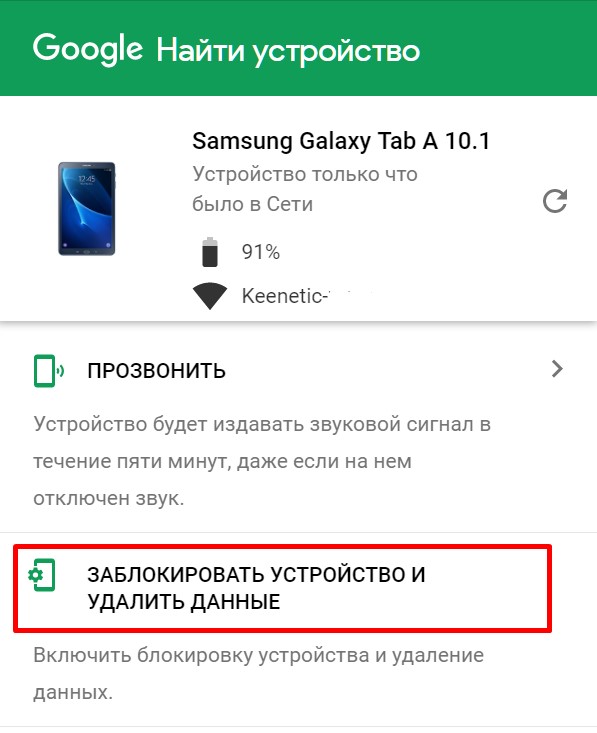 На компьютер он устанавливается в виде приложения. Если грабитель зашел с вашего ноутбука в приложение, то оно сразу определит его расположение и сохранит в истории. Просмотреть список последних активностей можно так:
На компьютер он устанавливается в виде приложения. Если грабитель зашел с вашего ноутбука в приложение, то оно сразу определит его расположение и сохранит в истории. Просмотреть список последних активностей можно так:
К сожалению, Telegram отображает только страну подключения, поэтому поиск грабителя нужно производить через определение IP-адреса.
При поиске стоит учесть, что чаще всего IP-адреса являются динамическими, то есть, периодически меняются. Кроме этого не всегда отображается точное положение объекта на карте, поэтому процесс нахождения устройства может затянуться.
Как видите, в случае кражи ноутбука, найти его можно по сеансам на аккаунте Google или в социальных сетях. Единственное требование – грабитель должен включить переносной компьютер и перейти на необходимые сайты или хотя бы выполнить подключение к интернету. В других ситуациях найти устройство будет намного сложнее.
Выход Windows 8 ознаменовал новую эру операционных систем, представляющих единый стандарт для вычислительных устройств, работающих на разных аппаратных платформах. Чтобы ни выбрал пользователь — ноутбук, десктоп, планшет или мобильный телефон, при использовании программного обеспечения Microsoft он получает единый пользовательский интерфейс и возможность использования общей для всех устройств учетной записи. Новая 10 версия операционной среды значительно расширила возможности Windows Phone, как в плане удобства использования, так и в плане функционала. Теперь можно начать отслеживание планшета или ноутбука, если он вдруг был утерян.
Как осуществляется поиск
Принцип, положенный в основу технологии определения локации устройства, заключается в получении единой учетной записи Microsoft пользователями Windows, и отслеживании всех устройств, которые к ней привязаны, по их уникальному идентификатору. Физическая точка местности находится, исходя из данных мобильной, проводной или беспроводной сетей.
Для устройств, оснащенных аппаратурой спутниковой навигации, точность замера координат локации значительно выше, так как при использовании оборудования мобильных и IP сетей определяется местонахождение только внешних портов маршрутизаторов, обеспечивающих подключение к Интернету.
Пользователю более интересен поиск расположения переносных устройств, так как персональный компьютер по определению стационарен и находится практически всегда в одной точке. Портативные вычислительные машины используются, в основном, для работы в динамически изменяющихся локациях, и подвержены утерям и кражам.
В случае ноутбука определение местоположения средствами операционной системы имеет куда меньшее значение, чем для планшета. Информационная база в первом случае находится на жестком диске, и злоумышленник, желающий скрыть нахождение украденного устройства, может просто использовать другое накопитель или полностью переформатировать имеющийся, убрав, таким образом, видимость средствами Windows.
Для планшета ситуация выглядит куда оптимистичнее. Его система устанавливается на внутренний накопитель, к которому подобраться не так-то просто. Поэтому при работающем устройстве шансы определить его местонахождение программными средствами остаются высокими.
Настройка режима поиска
Для активации функции определения положения вычислительного устройства в операционной системе Windows 10 необходимо проделать несколько шагов:
1. Завести собственный аккаунт Microsoft. Это можно сделать на официальном сайте компании, процедура несложная и не занимает много времени.
3. Зайти в Параметры системы (или Панель управления, в зависимости от конкретных настроек ОС), и найти там закладку Обновление и безопасность.
4. Выбрать пункт Поиск устройства, и перевести появившийся справа ползунок в состояние активации.
После завершения этой процедуры начинается процесс определения локации вычислительной машины, схожий с аналогичными функциями в системах Android и iOS. Для просмотра карты с местонахождением нужно пройти по ссылке, которая приведет на сайт Microsoft, и после авторизации можно будет следить за всеми устройствами, привязанными к аккаунту.
Возможности поиска
Мобильный гаджет можно отследить с некоторой точностью, зависящей от работы промежуточного оборудования, через который осуществляется его доступ к вычислительным сетям. Понятно, что серьезный злоумышленник, присвоивший себе чужое имущество, вряд ли будет пойман по данным сетевой локации, даже если он по забывчивости оставит его включенным. Главное предназначение этой полезной функции — поиск телефона, планшета или другого устройства, оставленного где-то по забывчивости. В этом случае можно примерно определить его местонахождение, а затем, придя в окрестности полученной локации, вспомнить, где мог остаться гаджет.
Понятно, что серьезный злоумышленник, присвоивший себе чужое имущество, вряд ли будет пойман по данным сетевой локации, даже если он по забывчивости оставит его включенным. Главное предназначение этой полезной функции — поиск телефона, планшета или другого устройства, оставленного где-то по забывчивости. В этом случае можно примерно определить его местонахождение, а затем, придя в окрестности полученной локации, вспомнить, где мог остаться гаджет.
Кроме определения локации устройств, на данный момент в операционной системе windows 10 отсутствуют какие-то дополнительные возможности по поиску устройств. На удаленной системе нельзя производить действий по запуску приложений или подачи специальных сигналов, указывающих точное нахождение. Возможно, программисты Microsoft в дальнейшем будут развивать возможности поиска, пока же пользователям остается использовать только тот функционал, который реализован.
Пользователи должны понимать, что функция отслеживания устройств может помочь определенным структурам или злоумышленникам легко определять их местоположение. Компания Microsoft расположена в другом государстве, и ее операционные системы имеют закрытый код, в который потенциально могут быть внедрены недокументированные возможности, в том числе предназначенные для следующих целей:
- Слежки за определенными лицами, в том числе государственными деятелями;
- Получение секретных сведений, расположенных на хранителях информации путем их фоновой передачи по каналам связи.
Кроме того, слежка может осуществляться лицами, взломавшими базу данных пользователей Windows. Поэтому вместе с новыми возможностями некоторые новые функции операционной системы могут нести в себе опасности проникновения и утери данных. Следует тщательно подумать, прежде чем использовать их.
Потеря ноутбука, несомненно, большое горе. Очевидные материальные потери не всегда оказываются самой большой проблемой. Вместе с ноутбуком можно остаться без важных рабочих файлов, над которыми велась работа последний месяц, или, того хуже, конфиденциальных документов. Надеяться на одни только силы милиции в данной ситуации нелепо, но если предварительно подготовиться, то шансы вернуть сам ноутбук и данные с него значительно возрастут.
Надеяться на одни только силы милиции в данной ситуации нелепо, но если предварительно подготовиться, то шансы вернуть сам ноутбук и данные с него значительно возрастут.
Что будет, если просто довериться органам?
Отыскать ноутбук, который попал в чужие руки, теоретически можно. Рассмотрим сначала ситуацию с пропавшим сотовым телефоном. При поступлении заявления в милицию о краже iPhone/BlackBerry и любых других гаджетов, которые умеют звонить, у человека обязательно спрашивают IMEI-код телефона. Это уникальный идентификатор, который жестко вшит в девайс, а потому изменить его крайне сложно (для этого обычно приходится лезть в «железо» девайса). В результате, если кто-то захочет воспользоваться мобильником, то операторы сотовой связи, вероятно, смогут дать ответ, кто именно. Конечно, не любому желающему, а лишь компетентным органам и, более того, по решению суда. Если телефон просто перепродали «как есть» и милиция заморочится по поводу его поиска, то найти его нового обладателя будет несложно.
С ноутбуком такой фокус не пройдет. В отличие от телефона у лэптопа нет однозначных уникальных идентификаторов (если не считать MAC-адреса сетевых адаптеров, но они едва ли помогут), которые помогли бы определить его новое местоположение.
Получается, что если самому заблаговременно не оставить возможные лазейки для возвращения ноутбука, то найти его будет крайне трудно. Это как история с ключами. Если куда-то их неудачно закинешь, то искать можно пол-утра. Но если они с дешевым китайским брелком, который начинает пищать на свист, то поиск станут минутным делом. Стало быть, надо нацепить на свой ноутбук такой «брелок». Но как это сделать?
Ноутбук, ты где?
Идеальным помощником могла бы стать специальная программа, которая отсылала бы на определенный сервер информацию о текущем расположении ноутбука. То есть это выглядело бы примерно так: вы всегда бы могли открыть в браузере некий сайт и увидеть на карте, где именно находится лэптоп. Увы, в реальной жизни такого не бывает. GPS-модуль, который мог бы определить текущие координаты, установлен лишь на некоторых моделях нетбуков, и это редкость.
GPS-модуль, который мог бы определить текущие координаты, установлен лишь на некоторых моделях нетбуков, и это редкость.
Если смотреть на ситуацию реально, то главной ниточкой к лэптопу может стать сетевой IP-адрес, который получает система при подключении к Интернету. Интернет-провайдер всегда знает, в какое время и кому он выдавал каждый конкретный IP. Получается, что если оставить некоторый маячок, который незаметно будет отправлять текущий IP-адрес, можно выйти на его нового «владельца».
Обратившись с запросом к провайдеру, к которому он принадлежит (это общедоступная информация), следователь всегда сможет узнать, где физически находится абонент. Вот она — настоящая зацепка, которая поможет вам вернуть ноутбук, а милиции поставить очередную палочку в своей статистике. Мало этого, помимо IP-адреса с ноутбука можно незаметно передавать массу других данных: скриншот экрана, текущие запущенные программы и самое интересное — изображение с веб-камеры. Как говорится, негодяев надо знать в лицо.
Как это работает?
Установить такую программу может каждый. Одним из наиболее прогрессивных проектов в этой области является сервис Prey, представляющий собой веб-интерфейс для управления устройствами и программу, которая непосредственно устанавливается на каждый ноутбук, за которым необходимо наблюдение. Причем версия этой утилиты есть для Windows, MacOS, Linux и даже Android, поэтомуее без проблем можно установить на любой платформе. Важный этап — создание бесплатной учетной записи. Это необходимо для работы системы. Выполнив несколько простых шагов, пользователь получает доступ к своей панели управления. Самый главный раздел — это «Devices»: здесь определяются ноутбуки, которые необходимо отслеживать. Сервер назначает каждому из них специальный идентификатор (Device Key), который необходимо ввести в параметрах программы. На этом непосредственно настройка заканчивается. Но что дальше?
Большую часть времени Prey работает незаметно. Программа иногда просыпается в системе и обращается на специальный сайт с вопросом: «Что мне делать?». Если никаких указаний от сервера не поступает, программа засыпает до следующего обращения к серверу. Интересна ситуация, если ноутбук украден. В этом случае владелец должен зайти на сайт, выполнить вход в свою панель управления и в настройках нужного ноутбука активировать галочку «Ноутбук украден». Все, как только Prey в следующий раз обратится к серверу и получит команду «Фас», она тут же начнет слать на него такие желанные отчеты. Эту информацию можно сразу же передавать милиции, а самому заниматься спасением данных (читай врезку). Интересно, что если сетевого подключения в какой-то момент не будет, Prey сама попытается подключиться к ближайшей точке доступа Wi-Fi.
Если никаких указаний от сервера не поступает, программа засыпает до следующего обращения к серверу. Интересна ситуация, если ноутбук украден. В этом случае владелец должен зайти на сайт, выполнить вход в свою панель управления и в настройках нужного ноутбука активировать галочку «Ноутбук украден». Все, как только Prey в следующий раз обратится к серверу и получит команду «Фас», она тут же начнет слать на него такие желанные отчеты. Эту информацию можно сразу же передавать милиции, а самому заниматься спасением данных (читай врезку). Интересно, что если сетевого подключения в какой-то момент не будет, Prey сама попытается подключиться к ближайшей точке доступа Wi-Fi.
Возвращаем
Различные решения для удаленного доступа к файлам и рабочему столу могут сослужить неплохую службу, если ноутбук был украден. Если на лэптопе была установлена бесплатная программа TeamViewer, то пользователь в любой момент может скопировать свои файлы с компьютера, а также получить картинку с удаленного рабочего стола. Система идеально подходит потому, что для подключения не нужно знать текущий IP-адрес ноутбука. Все, что нужно для подключения, — это ввести логин и пароль, которые пользователь сам когда-то установил. Главное опять же, чтобы ноутбук подключили к глобальной сети.
Премудрости поиска
У программы есть два режима работы: «Prey + Control Pane» и «Prey Standalone». В первом случае отчеты и управление программой будут передаваться на сервер проекта, а пользователь через удобную контрольную панель сможет с ними работать. Режим «Prey Standalone» означает, что программа будет работать без сервера, а все данные отправляются на указанный e-mail. Первый вариант более удобный, второй более конспиративный — необходимо выбрать, что больше подходит. Для каждого девайса — особые параметры отчетов. Рекомендую включить сбор всех возможных данных: скриншот экрана, изображение с веб-камеры, информацию о сетевых подключениях и т.д.
Опция «Geo» позволяет, как мы уже упоминали, и вовсе передать координаты. Если встроенного GPS-приемника нет, что более чем вероятно, Prey попытается пробить ESSID ближайших точек доступа по общеизвестным базам. Помимо этого, на ноутбук можно отправить сообщение или даже поменять wallpaper. Если лэптоп нужен кровь из носа, то нового владельца можно попытаться уговорить: «Пожалуйста, верните ноутбук за вознаграждение, безопасность гарантирую». Но делать это нужно с особой осторожностью.
Если встроенного GPS-приемника нет, что более чем вероятно, Prey попытается пробить ESSID ближайших точек доступа по общеизвестным базам. Помимо этого, на ноутбук можно отправить сообщение или даже поменять wallpaper. Если лэптоп нужен кровь из носа, то нового владельца можно попытаться уговорить: «Пожалуйста, верните ноутбук за вознаграждение, безопасность гарантирую». Но делать это нужно с особой осторожностью.
Напоследок самое приятное: если в настройках не более трех девайсов, то использовать сервис можно совершенно бесплатно.
Как уберечь данные от лишних глаз
Чтобы быть уверенным, что после пропажи ноутбука у конкурентов вдруг не всплывут готовые отчеты компании или другие конфиденциальные данные, необходимо хранить их в зашифрованном виде. Самый лучший способ — создать с паролем. На деле это обычный файл, внутри которого находятся данные. Если знать пароль, то содержимое криптоконтейнера появляется в системе в виде дополнительного логического диска. При этом с файлами пользователь работает, как и обычно, даже не подозревая, что они надежно защищены. Сложная система шифрования крайне проста в эксплуатации. Для этого достаточно установить бесплатную программу TrueCrypt, подключить русификатор и следовать указаниям специального мастера-установщика.
Хakep.ru
В каждом мобильном устройстве можно найти один весомый недостаток — их просто украсть, чего не скажешь о настольных компьютерах. Как показывает практика, в подобном случае больше жалко не самого устройства, а конфиденциальной информации, которая была сохранена на нем. Данный вопрос долгое время обдумывали аппаратные производители, а также создатели софтверных приложений. В соответствии с этим было принято решение, которое значительно упростило положение дел.
Найти украденный или потерянный смартфон помогут различные антивирусные вендоры. В этом случае можно вспомнить об инструментах из категории Mobile Security, поддерживающих специальную функцию «Антивор». Известно, что совсем недавно отыскать ноутбуки подобным способом не удавалось. Прогресс на лицо.
Прогресс на лицо.
Конечно, еще нужно сказать об анонсированной несколько лет назад компанией Intel технологии, которая, по мнению разработчиков, значительно сокращала число похищенных ноутбуков. Данная разработка получила имя Anti-Theft Technology. С ее помощью на аппаратном уровне отключалась работа накопителей, а также центрального процессора. Маркетологи Intel предположили, что подобным образом украденное устройство удастся превратить в кучу бесполезного железа. Все-таки этот вид технологии не получил большой популярности. Кроме всего, подобным образом никак не удавалось отыскать похищенный или утерянный ноутбук.
Давайте пройдемся по самым популярным антивирусным решениям, которые помогут избежать кражи ноутбука.
В первую очередь нужно отметить McAfee Anti-Theft. Совсем недавно компания McAfee (входит в состав Intel) рассказала о выходе новой версии собственного решения, которое идеально подходит для создания надежной защиты. Данная возможность, как уже могли многие догадаться, распространяется на ультрабуки. А само решение называется McAfee Anti-Theft. В специальной разработке программно-аппаратная инфраструктура соединилась с функцией безопасного хранения, а также шифрования информации (против кражи или когда теряется мобильное устройство). Кроме всего, в данном случае пользователю удастся определить месторасположение похищенного ультрабука с помощью беспроводной технологии связи (GPS, Wi-Fi, а также 3G). Еще можно будет на расстоянии закрыть доступ к информации, когда происходит смена винчестера, переустановка операционной системы или деинсталляция программного обеспечения. Как итог, с помощью McAfee Anti-Theft настоящему хозяину устройства удастся удаленно управлять украденным ультрабуком, используя специальный веб-интерфейс. Известно, данное решение нельзя считать полностью программным. Частично продукт интегрируется в аппаратное обеспечение того или иного ультрабука. В итоге, злоумышленник должен будет сильно попотеть, чтобы избавиться от защитной технологии. Из отрицательных моментов разработки можно отметить то, что есть поддержка только платформы Intel.
Из отрицательных моментов разработки можно отметить то, что есть поддержка только платформы Intel.
Как отыскать украденный ноутбук, используя антивирус?
Достаточно широкое распространение среди пользователей мобильных компьютеров получило приложение, именуемое как ESET Smart Security. В данном случае нас интересует не антивирус, а функция «Антивор».
Качественной альтернативой данного инструмента считается шестой выпуск флагманской антивирусной разработки от ESET под названием Smart Security. Нужно отметить, что совсем недавно программу представили на территории стран СНГ. Не считая антивируса, а также различных защитных функций (как антиспам, фаервол, антифишинг, функция родительского контроля и прочее), стандартно располагающихся в продуктах подобного класса, в этом случае присутствует специальный модуль «Антивор». Нужно отдельно сказать, что компания ESET одной из первых решила интегрировать этот функциональный механизм в программное обеспечение для компьютера. Приложение поддерживает не только Intel, как было в предыдущем случае, а и AMD.
С помощью «Антивора» можно отыскать затерявшийся ноутбук и управлять выполняемыми на данном устройстве действиями.
Естественно, такая система имеет свои недостатки. Например, если в украденном ноутбуке злоумышленник отключит ESET Smart Security, то какой-либо пользы от программы не будет.
2 089Эксперт рассказал, как найти потерянные фото на телефоне
МОСКВА, 12 янв — ПРАЙМ. В большинстве случаев восстановить удаленную фотографию с телефона не представляет большого труда, сложнее сделать это так, чтобы её больше никто и никогда не нашел. Об этом рассказал агентству «Прайм» заведующий кафедрой управления качеством и сертификации РТУ МИРЭА Максим Назаренко.
«В наше время довольно сложно что-то потерять навсегда, особенно если это цифровой объект, например, фотография», — уточняет эксперт.
Эксперт перечислил несколько основных способов восстановления удаленной фотографии.
Эксперт рассказал, зачем прохожие фотографируют номер вашей машины
Фотографии хранятся в разделе «Галерея», которым, как правило, пользуются все, кто использует телефон для производства фотографий. У этого приложения есть своя корзина, в которой почти два месяца хранятся все удаленные пользователем фотографии — достать их оттуда можно при помощи современного школьника младших классов, если хорошо попросить, считает он.
Второй способ связан с Интернетом. Очень многие подключают свои телефоны к учетным записям (или аккаунтам) сетевых служб, причем бабушки и дедушки, которые фотографируют своих внуков, могут даже не подозревать о наличии такого подключения. В сетевых хранилищах этих учетных записей провайдеры «заботливо берегут» самую разную информацию, на которую получают права от пользователей, имеется и отдельное приложение для хранения фотографий.
Можно менять телефоны, подключая их к одной сетевой учетной записи, и тогда все фотографии с любых устройств будут храниться в одном месте. «Удаляя фотографию с телефона необходимо дополнительно позаботиться о том, чтобы удалить её из сетевого хранилища, что уже доступно не всем, но и там есть своя корзина для удаленных объектов, где тоже можно поискать и найти», — отметил Назаренко.
Способ третий потребует некоторых навыков. Современный телефон по своей организации больше похож на компьютер. На любом компьютере может возникнуть задача восстановления утерянной информации, методов решения этой задачи уже разработано великое множество, специальные программы есть и для телефонов.
Также возможно, что утерянные фотографии хранились на внешней карте (обычно это SD-карта), то есть во внешней памяти телефона. Эту карту надо вытащить из телефона и при помощи специального адаптера подключить к компьютеру.
Специалист посоветовал, как выжать максимум из камеры вашего смартфона
Пользуясь правами разработчика, можно подключить внутреннюю память телефона к компьютеру правильным образом, настроить это подключение и провести поиск содержимого — этот способ требует достаточного количества специальных знаний.
«Если вы совершенно не хотите, чтобы кто-то увидел те фотографии, которые вы делаете на свой телефон, тогда пользуйтесь им только как фотоаппаратом, не используйте его как телефон: не устанавливайте на него номер, чтобы звонить, не подключайтесь к интернету, чтобы общаться. Во всех остальных случаях есть способы восстановления, и чем активнее вы интегрируете свой телефон в интернет-сервисы, тем проще найти даже то, о чём дано забыли», — подытожил эксперт.
Как найти украденный или утерянный айфон через компьютер
Если телефон был утерян или украден, то можно найти айфон через компьютер. Имеется возможность дистанционной блокировки и удаления содержимого (при краже не рекомендуется, иначе вычислить его станет невозможным). Для определения местонахождения телефона, необходимо разыскать IPhone через ICloud и авторизоваться.
Как найти устройство через ICloud
На официальной странице Apple в разделе Support приведён следующий алгоритм поиска утерянного устройства. Чтобы отыскать IPhone через ICloud, нужно:
- Зайти через https://icloud.com/find и выполнить вход.
- Запустить программу поиска IPhone.
- Выбрать свой телефон по геолокации.
- Если он находится не далеко — включить звук и обнаружить по нему. Злоумышленник самостоятельно не сможет отключить играющую мелодию. Она будет работать до ввода пароля разблокировки экрана.
- Дистанционно заблокировать iPhone Pay, включить режим пропажи.
- Обратиться в милицию с заявлением. Для обращения необходимо иметь серийник.
- Если на устройстве находится информация, видеть которую 3-м лицам нельзя — её можно удалить дистанционно. Но тогда телефон уже не отследить. При удалении учетной записи вор сможет включить и пользоваться вашим телефоном.
- Позвонить оператору для блокировки номера.
Как отключить функцию «найти IPhone через компьютер»
Без отключения функции поиска айфона через компьютер не обойтись при сдаче в мастерскую. Потребуется в работе с iTunes для восстановления устройства. Распространённая причина отключения функции — перепродажа.
Потребуется в работе с iTunes для восстановления устройства. Распространённая причина отключения функции — перепродажа.
Для отключения функции поиска производится вход и авторизация как было описано выше. Затем выбирается соответствующая строка в меню. Будьте внимательны и не удалите учётную запись.
Что делать, если вы не знаете, где находится «найти айфон» в Меню устройства
Чтобы разобраться с вопросом, где находится «найти айфон» в Меню, необходимо:
- Нажать кнопку «Домой».
- Затем выбрать «Настройки» и зайти в «iCloud».
- Пролистать, там будет нужная строка.
- Включить соответствующую функцию поиска и «Последняя геопозиция».
- Ввести запрашиваемые данные.
Единственное, что может помешать быстро обнаружить айфон через компьютер — это если вы забыли данные логина и их нужно восстанавливать. Ситуация не критическая, но потребует некоторого времени.
Просмотр списка устройств и удаленный выход из аккаунта
Когда вы скачиваете программу Dropbox для компьютера или мобильное приложение Dropbox и входите через них в аккаунт на каком-либо компьютере, телефоне или планшете, это устройство добавляется в список устройств на странице «Безопасность» в настройках вашего аккаунта (ранее этот процесс назывался «подсоединением и отсоединением» ваших устройств и аккаунтов).
Обратите внимание: это происходит только в том случае, если вы входите в аккаунт через программу для компьютера или мобильное приложение. При входе в аккаунт на сайте dropbox.com в браузере соответствующее устройство не отображается в списке ваших устройств.
Узнайте, сколько устройств можно подсоединить к своему аккаунту Dropbox в зависимости от тарифного плана.
Как просмотреть список устройств
Чтобы просмотреть список ваших устройств:
- Войдите в свой аккаунт на сайте dropbox.com.
- Нажмите на свой аватар (фото профиля или инициалы).
- Нажмите Настройки.

- Перейдите на вкладку Безопасность.
Ваши устройства перечислены в разделе Устройства.
Как выполнить удаленный выход из аккаунта
Вы можете выполнить удаленный выход из аккаунта на любом компьютере, телефоне или планшете через сайт dropbox.com.
Когда вы выполните удаленный выход на компьютере, файлы, которые вы синхронизировали с ним, останутся на этом компьютере, а вы сохраните доступ к ним и сможете открывать их (это касается в том числе папок, для которых создавались копии с помощью функции резервного копирования компьютера). Изменения, которые вы внесете в них на устройстве, не будут синхронизироваться с вашим аккаунтом Dropbox, пока вы снова не войдете в аккаунт на этом устройстве. Файлы, которые вы сделали доступными только в онлайн-режиме с помощью Умной синхронизации, нельзя будет просмотреть или открыть с этого устройства, пока вы снова не войдете в аккаунт на нем.
- Обратите внимание: если компьютер потерян или его украли, то пользователи тарифных планов Dropbox Plus, Family, Professional и Business при выполнении удаленного выхода из аккаунта могут удаленно стереть все свои файлы Dropbox (см. инструкции ниже).
Когда вы выполните удаленный выход из аккаунта на телефоне или планшете, ни один из ваших файлов Dropbox нельзя будет просмотреть или открыть с этого устройства, пока вы снова не войдете в аккаунт; это касается в том числе файлов, которые вы сделали доступными в автономном режиме. Так происходит потому, что, хотя вы сделали эти файлы доступными в автономном режиме, они были доступны только в приложении, но не сохранялись непосредственно на телефоне или планшете.
Чтобы выполнить удаленный выход из аккаунта на любом устройстве через сайт dropbox.com:
- Войдите в свой аккаунт на сайте dropbox.com.
- Нажмите на свой аватар (фото профиля или инициалы).
- Нажмите Настройки.
- Перейдите на вкладку Безопасность.
- Ваши устройства перечислены в разделе Устройства.

- Нажмите значок корзины рядом с устройством, на котором вы хотите выполнить удаленный выход из аккаунта.
- Нажмите Выйти.
Как найти потерянный или украденный Android телефон или планшет
Если вы потеряли телефон, это всегда очень неприятная ситуация. К счастью, разработчики программного обеспечения позаботились о том, чтобы пользователи могли легко найти потерянное устройство. Сегодня мы расскажем вам, как найти потерянный смартфон с помощью Google аккаунта.
С помощью компьютераЕсли у вас под рукой имеется компьютер, то вы можете легко найти свой Android-смартфон через Google-аккаунт. Для этого просто зайдите на официальный сайт Google и войдите в свой профиль.
Сразу после этого необходимо промотать страницу до самого низа. В крайнем ряду будет специальная вкладка для поиска телефона. Именно туда вам и нужно обратиться. Также нужно выбрать, какое именно устройство потеряно, если вы используете один аккаунт на нескольких.
После того как вы подтвердите сервису, что действительно являетесь владельцем смартфона, у вас появится возможность прозвонить аппарат или же отобразить его местоположение на карте. Первое полезно в том случае, если вы потеряли его где-то в помещении. Тем же, кто не имеет даже приблизительного представления, где его телефон, придется воспользоваться вторым способом.
Также Google дает возможность не только найти смартфон, но и проследить весь его маршрут после того, как вы его потеряли. Это часто бывает полезным, особенно если аппарат был не просто потерян, а украден.
С помощью другого смартфонаДля того, чтобы найти устройство, необязательно использовать именно компьютер. Вполне подойдет и другой смартфон. Тем более что существует замечательное приложение Find My Device. Если гаджет недавно был в интернете, вы сможете увидеть, где и когда был совершен выход в сеть, используя данную программу.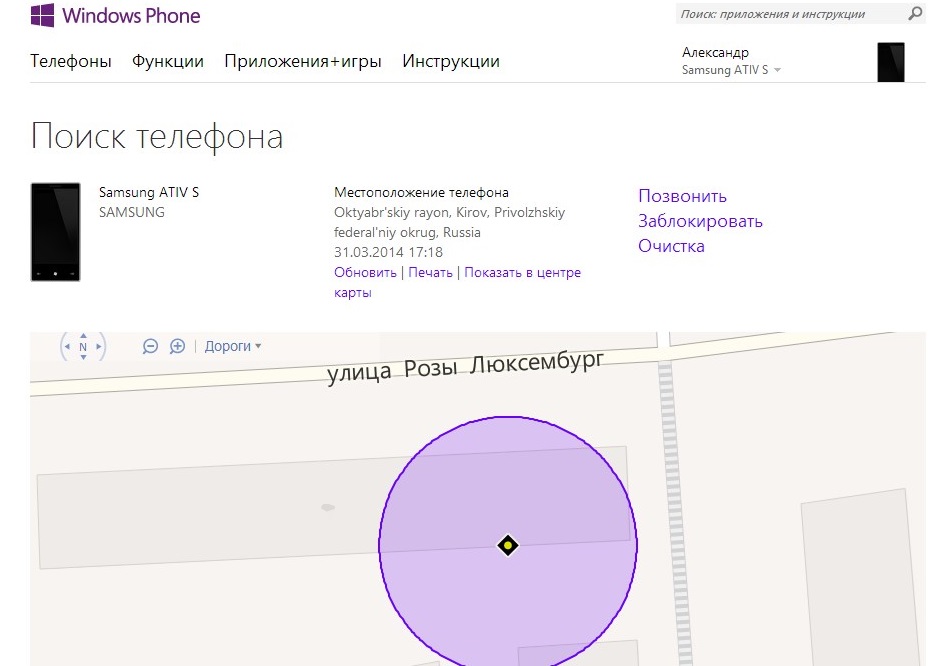 Также она позволит вам дистанционно заблокировать смартфон или очистить его память.
Также она позволит вам дистанционно заблокировать смартфон или очистить его память.
Еще один вариант – использовать интерфейс Google через чужой телефон. Такой вариант вполне подойдет, если вы не хотите устанавливать какие-либо лишние программы. Кстати, порядок действий в данном случае точно такой же, как и в случае с компьютером.
Так что, если вы потеряли телефон, всегда можно вычислить его местоположение, используя официальное программное обеспечение и онлайн-сервисы. Главное – это точно знать данные для входа в собственный Google-аккаунт. Все остальное – это дело техники. Но мы все равно рекомендуем вам быть аккуратными и никогда не оставлять свой мобильный телефон без присмотра.
3 бесплатных инструмента для отслеживания потерянного ноутбука, смартфона или планшета
Недавно я написал об уроках, которые я извлек из потери портативного компьютера, и о мерах, которые я предпринял для обеспечения защиты моих устройств и данных в будущем.
Мне посчастливилось вернуть мой ноутбук, но что будет, если я потеряю мобильное устройство, такое как ноутбук, смартфон или планшет?
Поверьте мне, когда я говорю, что когда вы теряете устройство, ваши первые мысли обращаются к выяснению того, было ли устройство потеряно случайно или действительно украдено.
К счастью, существует множество программ для отслеживания и защиты от краж, доступных — и во многих случаях бесплатно. Недостаток всех этих методов заключается в том, что они зависят от активного подключения к Интернету. Если у вас непрерывный сигнал 3G — отлично, вы всегда будете в сети. Но если устройство работает только с Wi-Fi, то вы полагаетесь на то, что устройство действительно подключено к сигналу Wi-Fi.
Имея это в виду, вот три бесплатных инструмента, которые я установил на свои мобильные устройства, чтобы отслеживать их в случае потери.
Prey Project
The Prey Project — это легкое приложение с открытым исходным кодом (то есть бесплатное), которое можно установить на любой ПК — ноутбук, нетбук или настольный компьютер, Apple Mac, iPhone, iPod, iPad, устройство Linux или Android.
Приложение быстро загружается и устанавливается, а с помощью одного адреса электронной почты вы можете бесплатно защитить до 3 устройств. Также доступна версия Pro, которая позволяет защитить гораздо больше устройств и еще больше повысить безопасность.
В случае потери оборудования вы посетите веб-сайт Prey Project и через панель управления сообщите о своем пропаже. В течение следующих двадцати минут Prey затем пытается связаться с устройством и отправить вам отчет по электронной почте, в котором указывается местоположение устройства по GPS, любые беспроводные сети, обнаруженные поблизости, и, если они доступны, фотография, сделанная с помощью веб-камеры устройства.
Вы также можете выполнять такие действия, как включение звукового сигнала на ноутбуке, отображение предупреждения на экране устройства (например, сообщение с вашими контактными данными) или блокировка клавиатуры ноутбука — только для разблокировки с помощью указанного вами пароля.
Когда я потерял свой ноутбук, мне посчастливилось установить на нем Prey Project, но ноутбук никогда не был подключен к Интернету, поэтому я так и не получил отчета. Однако как только я получил свой ноутбук обратно, я увидел, как в течение нескольких минут после подключения к сети Prey Project отправил мне электронное письмо с GPS-местоположением моего ноутбука (со мной дома!) И скриншотом, на котором я был в перед ноутбуком. Prey Project не является защитой от дурака, но вы никогда не знаете, когда он вам может понадобиться!
Найди мой iPhone
Услуга «Найди мой iPhone» предоставляется бесплатно в комплекте с любым iPhone или iPad, а для тех, кто использует iOS5 и использует iCloud, она входит в комплект.Короче говоря, после установки на iPhone или iPad вы можете использовать любое другое устройство iOS, чтобы найти его и защитить свои данные.
Вы можете отслеживать свое устройство с помощью GPS, чтобы показать местоположение на карте, и вы можете удаленно воспроизводить звук или отправлять сообщение на устройство — независимо от того, отключено оно или заблокировано.
Вы также можете удаленно заблокировать устройство и, если хотите, удаленно стереть данные с устройства.
Если у вас есть iPhone или iPad, скачайте бесплатное приложение Find my iPhone из App Store и настройте его.Это очень и очень полезно.
Android потерян
Как и «Найди мой iPhone» для iOS, Android Lost для Android-смартфонов — это бесплатный инструмент, который после установки позволяет удаленно отслеживать свое устройство, блокировать его, отправлять на него сообщения или удаленно стирать с него данные.
Но Android Lost также позволяет вам делать много других вещей, например делать фотографии с помощью камеры, обращенной вперед, использовать преобразование текста в речь, чтобы ваш телефон произнес сообщение вслух («Я потерялся! Пожалуйста, заберите меня!») , уведомлять вас при замене SIM-карты, отправлять список входящих и исходящих вызовов с устройства по электронной почте, переадресовывать ваши вызовы, стирать все прикрепленные SD-карты, читать статус телефона (чтобы показать срок службы батареи, IMEI, SIM-карту ID и др.) И отправлять команды по SMS с других мобильных телефонов.
Это очень мощный инструмент, а поскольку он бесплатный, любой владелец Android может легко установить его на свое устройство.
Заключение
В этом сообщении блога я только что рассмотрел устройства PC, Apple Mac, Blackberry, Linux, iOS и Android, но как бывший владелец Windows Mobile и Windows Phone я знаю, что для этих платформ существуют аналогичные инструменты.
У меня установлен Prey на моем ноутбуке, нетбуке, Android, iPhone и iPad, а также Android Lost на моем HTC Sensation и функция «Найди мой iPhone» на моем iPhone и iPad.Перебор? Возможно, но накладные расходы на эти инструменты настолько низки, что нет большого недостатка в установке нескольких инструментов отслеживания на одних и тех же устройствах.
Главное здесь — установить эти приложения и инструменты * до *, потому что, как я уже выяснил, хотя вы думаете, что с вами этого никогда не случится — очень легко потерять мобильное устройство!
Завтра я напишу о мерах, которые вы можете предпринять, чтобы обеспечить безопасность ваших ценных данных в случае потери устройства.
Как найти потерянный телефон
Вы берете телефон — и понимаете, что он не там, где вы его оставили.С чувством опускания вы похлопываете по карманам, а затем разрываете комнату на части. Но правда оседает: ваше любимое устройство пропало, и вы не представляете, где вы его потеряли.
Теперь, когда мы полагаемся на наши смартфоны во всем, от проверки банковских балансов до создания идеальных сообщений в социальных сетях, потерянный смартфон может создать огромную головную боль. И мы говорим не только о том, чтобы пропустить обновления Facebook. Без карманного компьютера вы теряете связь со своей семьей и друзьями (кто больше запоминает номера телефонов?), Рискуете пропустить рабочие обязательства и превращать ваши планы поездок в хаос.
Другими словами, вам нужно как можно скорее вернуть утерянный телефон. Хорошая новость в том, что в вашем телефоне есть приложения, которые могут вам помочь. Плохая новость в том, что эти приложения нужно настраивать заранее.
Прежде чем мы начнем, у нас есть пара предостережений. Если вы читаете это, потому что ваш телефон отсутствует, но вы еще не настроили приложение для восстановления, мы не сможем вам помочь (кроме как обычного совета: посмотрите в последнее место, где вы помните, что видели его, и спросите один ваших друзей, чтобы позвонить по номеру).А если ваш телефон украли, мы не рекомендуем вам искать его самостоятельно. В целях собственной безопасности обратитесь в местные правоохранительные органы и передайте любую информацию, которую предоставляет ваше приложение для поиска телефонов, вместо того, чтобы брать дело в свои руки. А теперь приступим!
Найдите потерянный iPhone
Apple встроила инструмент для поиска телефонов прямо в операционную систему iOS. Возможность «Найти iPhone», которая позволяет вам найти пропавший iPhone или iPad, зависит от вашего Apple ID, поэтому обязательно запомните свой пароль или сохраните его в надежном менеджере паролей.
Чтобы настроить эту функцию, откройте «Настройки» на своем iPhone, нажмите свое имя в верхней части экрана, затем нажмите пункт меню, в котором ваш iPhone указан как одно из устройств, подключенных к вашему Apple ID. Включите в этом меню переключатели «Найти iPhone» и «Отправить последнее местоположение». Чтобы восстановить потерянный телефон, вам также необходимо убедиться, что на вашем телефоне включены службы определения местоположения. Это уже должно быть включено, но вы можете проверить это, открыв «Настройки» и нажав «Службы конфиденциальности и определения местоположения». Включив эти настройки, вы можете продолжать свою повседневную жизнь… до тех пор, пока ваш iPhone не выйдет из вашего владения.
Включите «Найти iPhone», чтобы найти свой телефон. Дэвид Нилд / Popular ScienceИтак, что делать, если ваш iPhone пропал? Сначала откройте веб-браузер на любом компьютере и перейдите на icloud.com/find, затем войдите в систему со своим Apple ID. Или просто возьмите другое устройство Apple, например ноутбук или iPad, войдите в систему со своим Apple ID и загрузите собственную версию приложения Find My iPhone для дополнительного устройства.
На следующем экране должна появиться карта с точкой, обозначающей местоположение вашего iPhone, а также всех других зарегистрированных вами устройств.Во всплывающем диалоговом окне отображается уровень заряда батареи телефона, а также дата и время, когда iPhone в последний раз сообщал о своем местоположении. Так что, если последняя регистрация произошла некоторое время назад, возможно, его аккумулятор разрядился или кто-то отключил его. В этом случае местоположение на карте могло быть устаревшим, потому что телефон не может сообщить о своем новом местонахождении, когда он выключен.
Ваш iPhone сообщает о своем последнем известном местоположении на карте. Дэвид Нильд / Popular Science «Найти iPhone» позволяет не только проверять с помощью телефона, но и взаимодействовать с ним. Если карта говорит, что ваш телефон похоронен где-то в вашей квартире, например, вы можете нажать «Воспроизвести звук», чтобы телефон зазвонил (даже если звук отключен).
Если карта говорит, что ваш телефон похоронен где-то в вашей квартире, например, вы можете нажать «Воспроизвести звук», чтобы телефон зазвонил (даже если звук отключен).
Если кажется, что телефон находится где-то в другом месте, вы можете принять более крайние меры, нажав «Режим пропажи». Это удаленно блокирует ваше устройство и отображает сообщение по вашему выбору для любых незнакомцев, которые могут забрать его на улице или в ресторане. Это также предотвращает совершение телефоном покупок через Apple Pay.
Перевести телефон в режим пропажи достаточно, чтобы вор не смог получить к нему доступ.Но если ваш телефон попал в место, где вы никогда не бывали, и вы беспокоитесь, что ваши данные попадут в чужие руки, вы можете использовать опцию «Стереть iPhone» в крайнем случае. Это удаленно сотрет все на вашем устройстве. Так что, если ваш телефон никогда не вернется к вам, вы будете знать, что ваши данные в безопасности. С другой стороны, если вы снова получите его в свои руки, вы можете восстановить устройство из резервной копии iTunes или iCloud.
Найдите потерянный телефон Android
На устройствахAndroid есть собственная версия функции «Найти iPhone».На стандартном Android вы можете найти его, открыв «Настройки», а затем нажав «Google», «Безопасность» и «Найти устройство». Убедитесь, что два верхних параметра включены. Включив их, вы сможете найти и, при необходимости, удаленно стереть данные с устройства Android, если оно пропадет.
Некоторые производители Android устанавливают на свои устройства собственные приложения для поиска телефонов. Например, у Samsung есть программа Find My Mobile. Но если вы зарегистрировали учетную запись Google на своем телефоне (и вы не забудете и не потеряете пароль), вы сможете использовать собственный вариант.Как и в случае с iPhone, вам необходимо включить службы определения местоположения вашего Android-устройства. Чтобы проверить, перейдите в «Местоположение» в настройках.
Настройки, которые вы должны включить, чтобы отслеживать ваше устройство Android. Дэвид Нилд / Popular Science
Дэвид Нилд / Popular Science Если вы потеряете из виду свой Android, ваш план игры должен быть очень похож на план потерянного владельца iPhone. Сначала перейдите на google.com/android/find в любом веб-браузере или откройте приложение «Найти мое устройство» на другом устройстве Android. Войдите в свою учетную запись Google, и вы увидите карту, которая показывает, откуда ваш телефон в последний раз сообщал о своем местоположении.Вот еще один изящный трюк: перейдите на главную страницу Google и введите «где мой телефон?» в поле поиска. Пока вы вошли в свою учетную запись Google, откроется та же карта с отображением телефона.
Эта страница не только показывает местоположение вашего Android-устройства, но и дает вам еще три возможности. Вы можете заставить телефон звонить, даже если он установлен в беззвучный режим, что может помочь вам определить, под какую подушку дивана он упал. Звонок длится пять минут, что даст вам достаточно времени, чтобы просеять грязное белье или нащупать под кроватью.Просто помните, что местоположение на карте показывает местоположение телефона при последнем подключении к Интернету . Таким образом, если аккумулятор разрядился в вашей квартире до того, как кто-то переместил телефон, вы не найдете его поблизости, даже если на карте указано, что он находится рядом с вами. Проверьте информационную панель, чтобы узнать, сколько времени прошло с момента последней регистрации Android.
Отследите или сотрите данные с вашего Android-устройства в Интернете. Дэвид Нилд / Popular Science Два других параметра позволяют удаленно заблокировать телефон и стереть данные с него, те же параметры, что и при использовании аналогичной службы Apple.Используйте опцию блокировки и установите сообщение, которое будет отображаться на экране блокировки, если вы думаете, что кто-то может взять телефон и вернуть его вам. Пока он заблокирован, никто не может получить доступ к вашим данным, если только мы не говорим о человеке с высокоуровневыми навыками взлома.
Наконец, функция очистки доступна, если ваш телефон был украден, и вы хотите быть абсолютно уверены в том, что данные и приложения на нем не будут уязвимы. Удаленной блокировки телефона часто бывает достаточно, чтобы не пускать людей, но если вы никогда не собираетесь его вернуть или думаете, что кто-то каким-то образом прошел через экран блокировки, то это самый безопасный вариант.Имейте в виду, что, если вы не сделали резервную копию своих данных в другом месте, это навсегда избавит вас от вашей информации.
Другие средства поиска телефона
Поскольку и Apple, и Google предоставили собственные комплексные инструменты (инструменты, которые также могут отслеживать другие ваши устройства, такие как умные часы Android Wear и Apple Watch), сторонние разработчики не спешили выпускать свои собственные приложения в этой области. . Но они предлагают несколько вариантов, которые нам нравятся.
Cerberus, приложение для защиты от краж для Android, предлагает неделю бесплатного использования, а затем требует абонентской платы в размере 4 долларов США.99 в год. Помимо возможности отслеживать ваш телефон на карте и активировать его динамики, Cerberus позволяет вам делать снимки с камеры вашего телефона и снимать скриншоты его экрана. Это может помочь вам определить, где находится ваш телефон и у кого он есть. Приложение также может постоянно отображать сообщение для любого, кто берет ваш телефон.
Cerberus может сказать вам, где находится ваш телефон и к какой сети Wi-Fi он подключен. Cerberus Prey Anti-Theft предлагает услуги, аналогичные Cerberus, но это приложение работает как на устройствах Android, так и на iOS.Опять же, вы можете видеть свои зарегистрированные телефоны на карте, а также делать снимки экрана и изображения и отображать сообщение на экране. Оба приложения могут подавать очень громкий сигнал тревоги. Prey Anti-Theft бесплатен для трех устройств. Обновление за 5 долларов в месяц дает вам дополнительные зоны управления, что означает, что вы будете получать предупреждения, если ваш телефон покидает заданную область, и дополнительные параметры удаленной очистки. За 15 долларов в месяц вы можете отслеживать 10 устройств с неограниченными зонами управления.
За 15 долларов в месяц вы можете отслеживать 10 устройств с неограниченными зонами управления.
Наконец, если вы используете Карты Google на своем iPhone или Android, перейдите на страницу временной шкалы.Возможно, Карты Google зарегистрировали последнее местоположение вашего телефона, даже если основное приложение для отслеживания телефона не было включено. Между тем, если вы хотите отслеживать телефоны других людей — скажем, вам нужно следить за семьей и друзьями — у нас есть другие приложения, которые могут вам помочь.
Как использовать «Найти iPhone с компьютера»?
В любой момент ваш iPhone, самое дорогое оборудование в вашем кармане, может пропасть. Кража — не единственный враг iPhone, так как же обезопасить его? Если у вас есть компьютер с доступом в Интернет, это может быть так же просто, как использовать «Найти iPhone».В этой статье подробно рассказывается, что считается важным инструментом для любого владельца устройства, подключенного к Интернету.
Для чего нужен iPhone и как он работает?
Find My iPhone намного разнообразнее, чем следует из названия. Его можно использовать для поиска iPad, iPod, Mac, часов Apple и, конечно же, iPhone. Утерянный или украденный Find My iPhone полезен при поиске устройства, которое находится вне досягаемости. Программное обеспечение — хороший способ вести учет всех упомянутых устройств, будь то дома или вне дома.
Find My iPhone использует технологию, которая уже встроена в устройства, использующие службы определения местоположения. Используя GPS или сотовую службу вашего iPhone, Find My iPhone покажет вам приблизительное местоположение на карте, где находится устройство. Как только вы освоите основные функции, расширенные изменят способ удаленного взаимодействия с вашим устройством.
Связанный: Как найти потерянный или украденный мобильный телефон
Использование функции «Найти iPhone» с компьютера
Весь процесс начинается с перехода на icloud. com / find из вашего любимого веб-браузера. Гибкость веб-сайта позволяет легко заходить на него с компьютера под управлением любой операционной системы. Единственное, что вам нужно, это ваш Apple ID и пароль для входа в систему. На главном экране карта покажет ваши зарегистрированные устройства. Чтобы просмотреть все устройства, зарегистрированные в программе «Найти iPhone», перейдите в раздел «Все устройства» в верхней части экрана. С этой панели управления вы можете перевести устройство в режим утери, воспроизвести звук или удаленно стереть данные с устройства. Правильная настройка программного обеспечения важна для определения точного местоположения.На карте все зарегистрированные устройства будут отмечены зеленой точкой.
com / find из вашего любимого веб-браузера. Гибкость веб-сайта позволяет легко заходить на него с компьютера под управлением любой операционной системы. Единственное, что вам нужно, это ваш Apple ID и пароль для входа в систему. На главном экране карта покажет ваши зарегистрированные устройства. Чтобы просмотреть все устройства, зарегистрированные в программе «Найти iPhone», перейдите в раздел «Все устройства» в верхней части экрана. С этой панели управления вы можете перевести устройство в режим утери, воспроизвести звук или удаленно стереть данные с устройства. Правильная настройка программного обеспечения важна для определения точного местоположения.На карте все зарегистрированные устройства будут отмечены зеленой точкой.
Что произойдет, если мой iPhone не работает?
Вот несколько шагов по устранению неполадок, которые необходимо выполнить, если Find My iPhone не работает:
1. Убедитесь, что функция «Найти iPhone» включена
Включите Find My iPhone , войдя в меню в Settings > iCloud > Find My iPhone
Есть переключатель, который должен быть зеленым, чтобы сигнализировать о том, что служба включена.
В качестве дополнительной задачи включите Отправить последнее местоположение . Это не обязательно, но помогает в тяжелой ситуации, когда у устройства разряжена батарея. Он будет транслировать свое последнее известное местоположение, прежде чем разрядится.
2. Включите службы определения местоположения для «Найти мой iPhone».
Из-за ряда разрешений Find My iPhone также необходимо активировать из служб определения местоположения. Переключатель программного обеспечения должен быть зеленым, как и на предыдущем шаге. Вы можете найти это конкретное меню в Настройки > Конфиденциальность > Службы геолокации .Вам предстоит пройти через большой список приложений, так что вы также сможете устранять неполадки в других приложениях, которые имеют аналогичные проблемы со службами определения местоположения. Найдите Find My iPhone и установите его в нужное положение.
Найдите Find My iPhone и установите его в нужное положение.
Найди мой iPhone в Интернете
Веб-сайт iCloud.com предоставляет пользователям доступ к еще нескольким службам, если утерянное устройство находится в сети. Если устройство не в сети (нет GPS / сотовой связи / Интернета), оно будет отображаться на карте серой точкой. Вот почему так важен переключатель для Last Known Location .Причиной этого может быть временное отключение подключения, поэтому на главном веб-сайте вы можете настроить программное обеспечение, которое будет уведомлять вас, когда устройство снова выходит в сеть. Перейдите к списку устройств из меню Все устройства и выберите свой iPhone.
Оттуда установите флажок Уведомить меня, когда найдете . Он должен быть расположен в верхнем правом углу экрана после выбора Все устройства .
В том же меню есть возможность включить будильник.Это будет передавать громкий звук отовсюду, где находится iPhone. Это полезный вариант, когда вы находитесь рядом с местом нахождения или чтобы предупредить других о краже устройства.
Режим пропажи — еще одна функция, которую можно использовать с веб-сайта. Он автоматически отображает на экране альтернативный контактный номер, по которому можно позвонить. Это полезно, если телефон не украден и его подобрал добрый самаритянин. Единственный способ сохранить этот режим полезным — убедиться, что альтернативный номер является текущим.
Если ничего из этого не работает и вы беспокоитесь о том, что ваши данные небезопасны, вы можете удаленно удалить весь день, выбрав Стереть iPhone . Это необратимый шаг, поэтому убедитесь, что вы исчерпали все возможности, прежде чем делать это. Это то же самое, что и форматирование вашего устройства из меню.
6 Программное обеспечение для восстановления кражи ноутбука с GPS-отслеживанием местоположения и SpyCam
Как вернуть потерянный или украденный ноутбук? Кража ноутбука — это 3 самых распространенных компьютерных преступления, наряду с вирусами и взломом. В целом, кража ноутбука является вторым по распространенности преступлением по данным ФБР.Каковы ваши шансы на ограбление? или попадете в автомобильную аварию? Как вы сегодня защищаете свои данные и ноутбук от кражи?
В целом, кража ноутбука является вторым по распространенности преступлением по данным ФБР.Каковы ваши шансы на ограбление? или попадете в автомобильную аварию? Как вы сегодня защищаете свои данные и ноутбук от кражи?
Статья по теме ➤ 26 Лучший антивирус для Android — бесплатный Anti-Theft, AppLock, Call Blocker и многое другое
Самое сложное, когда дело доходит до потери ноутбука, — это когда все ваши важные данные не подлежат восстановлению или, что еще хуже, они падают на в чужие руки, что делает вас и вашу компанию уязвимыми для потенциальных судебных исков и потери прибыли. Если покупка этих услуг кажется дорогостоящей, попробуйте некоторые из свободно доступных программ для шифрования, они могут быть не лучшими, но, по крайней мере, они сохранят ваши данные в безопасности в течение определенного периода времени
Существуют сотни программ и сервисов, которые обещают вам возможность определить точное местонахождение вашего портативного компьютера в случае его кражи. Эти услуги похожи на страховку и в долгосрочной перспективе обходятся дорого.Крайне важно делать резервную копию данных на переносном жестком диске хотя бы раз в неделю. Вот несколько интересных фактов о краже портативных компьютеров:
- 90% украденных портативных компьютеров не подлежат восстановлению.
- Количество краж ноутбуков за последний год увеличилось вдвое.
- Более 85% краж — это работа инсайдеров.
- Кража ноутбука — одно из трех самых распространенных компьютерных преступлений наряду с вирусами и взломом.
- 81% американских компаний потеряли ноутбуки с конфиденциальными данными за последний год.
↓ 01 — PreyProject
| GPS / SpyCam | Бесплатно | Windows, Mac, Linux, Android, iOS
Prey — это программа для отслеживания кражи для вашего ноутбука, телефона и планшета, которая позволяет удаленно определять местонахождение, блокировать, стирать и восстанавливать данные, если они когда-либо были украдены или просто пропали. .Вы делаете это, войдя в веб-платформу, где вы также можете инициировать действия, такие как подача сигнала тревоги или отображение сообщения на экране, чтобы вор знал, что вы преследуете его. Prey использует систему удаленной активации, что означает, что программа молча сидит на вашем компьютере, пока вы действительно не захотите, чтобы она запустилась. Если это так, он собирает всю информацию и отправляет ее на вашу веб-панель управления Prey или прямо в ваш почтовый ящик. Особенности:
.Вы делаете это, войдя в веб-платформу, где вы также можете инициировать действия, такие как подача сигнала тревоги или отображение сообщения на экране, чтобы вор знал, что вы преследуете его. Prey использует систему удаленной активации, что означает, что программа молча сидит на вашем компьютере, пока вы действительно не захотите, чтобы она запустилась. Если это так, он собирает всю информацию и отправляет ее на вашу веб-панель управления Prey или прямо в ваш почтовый ящик. Особенности:
- Автоподключение Wi-Fi — Prey попытается подключиться к Wi-Fi, чтобы отправить необходимую информацию.
- Мощная система отчетов — сделает снимок экрана рабочего стола или фотографию вора с помощью встроенной веб-камеры.
- Система сообщений / оповещений — отправьте вору сообщение, которое появится на экране вместе с громкой тревогой.
- Захват изображения с веб-камеры — Захват изображения кражи беззвучно с помощью дополнительной камеры.
- Захват снимка экрана — Сделайте снимок экрана, это позволяет узнать, какой веб-сайт он или она посещает, например, его страницу в Facebook.
- Защита данных, сканирование оборудования, блокировка экрана, удаленный обмен сообщениями и активация звуковой сигнализации.
↓ 02 — Скрытая защита от краж
| GPS / SpyCam | Платный | macOS и iOSИспользуя проверенную технологию, Hidden отслеживает ваш пропавший Macbook, iPhone или iPad и собирает доказательства, необходимые для их возврата. И не волнуйся. Ваша личная информация также остается закрытой. Получите приложение, которое защищает ваши устройства Apple и вашу конфиденциальность.
- Отслеживание местоположения — технология Apple Core Location будет максимально задействована для определения местоположения, высоты и ориентации вашего устройства.
- Key Log — Соберите информацию о ключах, которые использовались, когда ваш Mac отсутствовал. случай с использованием секретных снимков экрана и iSight для захвата преступника на камеру
- Удаленная блокировка — заблокируйте Mac и активируйте предупреждающее сообщение для воров
- Remote Wipe — Удалите личную и личную информацию с вашего Mac, независимо от того, как далеко он находится
- Разговорное сообщение — введите сообщение, и пусть ваш Mac прочитает его вслух пользователю
- SSH Tunneling — Hidden ловко меняет туннель SSH, позволяя вам обходить брандмауэры и получать удаленный доступ к вашему Mac независимо от того, что
↓ 03 — Absolute DDS
[Предприятие] | GPS | Windows, macOS, Android Absolute Data & Device Security (DDS), ранее называвшаяся Absolute Computrace, обеспечивает постоянное соединение со всеми вашими конечными точками и данными, которые они содержат, так что вы можете проводить цифровое обучение, продвигая более безопасная школьная среда и безопасность ваших ИТ-активов. С Absolute DDS все решает связь. Поддерживая двустороннее соединение с каждым устройством, вы получаете необходимую информацию для оценки риска и применения удаленных мер безопасности, чтобы вы могли защитить каждую конечную точку, обеспечить более безопасную школьную среду и восстановить украденные устройства. Эта ценная информация предоставляется через облачную консоль, не требующую дополнительной ИТ-инфраструктуры.
С Absolute DDS все решает связь. Поддерживая двустороннее соединение с каждым устройством, вы получаете необходимую информацию для оценки риска и применения удаленных мер безопасности, чтобы вы могли защитить каждую конечную точку, обеспечить более безопасную школьную среду и восстановить украденные устройства. Эта ценная информация предоставляется через облачную консоль, не требующую дополнительной ИТ-инфраструктуры.
- Подключитесь к absolute-protect.com, который определяет местонахождение компьютера.
- Звонок по указанному вами номеру (а).
- Плата за мониторинг не требуется.
- Сохраняет информацию о владельце на жестком диске, которая может подтвердить право собственности на компьютер.
- Выжить после форматирования жесткого диска.
↓ 04 — Pombo
[Открытый исходный код] | GPS | Windows, MmacOS, AndroidPombo может помочь вам восстановить ваш компьютер в случае его кражи. Он работает в Windows, GNU / Linux и Mac OSX. Как это работает? Pombo работает в фоновом режиме, скрытно и отправляет информацию отслеживания на выбранный вами веб-сервер.Если ваш компьютер украден, просто войдите на свой веб-сервер, чтобы получить последний файл, загруженный Pombo, расшифровать и передать его в полицию. У них будет все необходимое, чтобы поймать вора: IP-адрес, дату / время, ближайшие маршрутизаторы, снимок экрана и даже фотографию его лица, если у вас есть веб-камера!
Norton Mobile Security поможет вам быстро заблокировать и найти свой ноутбук, MacBook, планшет или смартфон и защитить бесценную информацию, содержащуюся на нем, в случае ее потери или кражи. И вы можете использовать любой браузер в любом месте и в любое время, чтобы узнать, где он находится и у кого он, а также удаленно заблокировать его.Особенности:
- Найти: отслеживает и отображает местоположение вашего устройства, когда кто-либо использует его для выхода в Интернет, чтобы вы знали, потеряно оно или украдено.

- Удаленная блокировка: надежно блокирует ваше устройство, чтобы посторонние не могли использовать его или увидеть вашу информацию.
- Уведомление об утере: отображает настраиваемое сообщение для всех, кто найдет ваше пропавшее устройство, чтобы вы могли принять меры, чтобы вернуть его.
- Контроль Интернета: надежно работает через Интернет, поэтому вы можете легко отслеживать, находить и блокировать свои устройства в любое время и в любом месте.
- Sneak Peek: фотографирует кого-либо или что-либо перед вашим устройством, а затем сохраняет изображения на веб-сайте Norton Anti-Theft, чтобы помочь вам вернуть свое устройство. (Только для устройств с веб-камерой)
↓ 06 — DriveStrike
| Найти / зашифровать | iOS / AndroidDriveStrike прост в использовании и прост в реализации и управлении. Наша команда экспертов по защите данных всегда готова ответить на ваши вопросы и помочь вам установить наши услуги или управлять вашей учетной записью и устройствами.
DriveStrike соответствует требованиям HIPAA, GDPR, SOX и DoD. Защита ваших данных и устройств никогда не была такой простой и экономичной. Если у вас есть вопросы или вам нужна помощь в понимании того, как лучше всего защитить ваши данные, свяжитесь с нами.
- Найдите — быстро и легко найдите потерянное или украденное устройство.
- Блокировка — держите неавторизованных пользователей подальше от конфиденциальных данных — даже если устройство потеряно.
- Wipe — удаленное удаление личных или клиентских данных с любого устройства с поддержкой DriveStrike.
- Encrypt — Встроенная поддержка BitLocker или помощь с VeraCrypt.
↓ 07 — Inspire Trace
[Снято с производства] | GPS Inspice Trace — это программа для отслеживания портативных компьютеров и удаленного уничтожения данных. Программа безопасности отправит вам по электронной почте точное местонахождение вашего ноутбука. Кроме того, он позволяет безвозвратно уничтожить ваши конфиденциальные данные на ноутбуке, чтобы защитить данные от любого несанкционированного доступа. Основные моменты:
Кроме того, он позволяет безвозвратно уничтожить ваши конфиденциальные данные на ноутбуке, чтобы защитить данные от любого несанкционированного доступа. Основные моменты:
- Уничтожить данные в украденном компьютере.
- Защита от несанкционированного доступа.
- Точное отслеживание по всему миру.
↓ 08 — PC PhoneHome
[Снято с производства] | GPSПосле установки PC PhoneHome будет тайно отправлять невидимое сообщение электронной почты на выбранный вами адрес электронной почты с указанием физического местоположения вашего компьютера каждый раз, когда вы подключаетесь к Интернету.
- Находит потерянный / украденный компьютер практически в любой стране мира.
- PC PhoneHome отправляет скрытое сообщение электронной почты с указанием своего точного местоположения
↓ 09 — XTool Laptop Tracker
[Снято с производства] | GPS / Spycam | macOSЧто делает XTool Laptop Tracker уникальным, так это функция камеры; все больше и больше ноутбуков теперь производятся со встроенными камерами из-за большей доступности полосы пропускания и растущего спроса на более персонализированные контакты.XTool Laptop Tracker может обнаруживать камеру, подключенную к ноутбуку, и может делать снимок неавторизованного пользователя, который затем передается в Центр мониторинга XTool! Поскольку статистика показывает, что примерно 90% краж ноутбуков совершается инсайдерами (друзьями, сотрудниками, коллегами и т. Д.), Фотография неавторизованного пользователя не только быстро указывает на местонахождение вора, но и может использоваться в качестве доказательства в случае, если ноутбук продается третьему лицу!
XTool Laptop Tracker — это служба, предназначенная для поиска и восстановления утерянных или украденных ноутбуков.Служба отслеживания ноутбуков XTool использует интеллектуального агента, предназначенного для сбора и передачи важной информации, необходимой для определения его местоположения в случае потери или кражи и / или для идентификации неавторизованного пользователя в случае кражи.
- Информация о камере ноутбука, сделайте снимок кражи
- Определение местоположения по GPS
- Информация о подключении по Wi-Fi
- Гарантия восстановления, иначе Xtool компенсирует вашу потерю
↓ 10 — Сигнал тревоги для ноутбука
[устарело] | Сигнализация | WindowsДа, Laptop Alarm — бесплатная программа, она не отслеживает и не отслеживает ваш украденный ноутбук, а предотвращает его.После установки сигнализация ноутбука подаст ГРОМКУЮ СИГНАЛИЗАЦИЮ на
- Отключение питания переменного тока при подключении батареи
- Удаление мыши
- Движение мыши
- Попытка выключить / приостановить
Как отследить потерянную Windows 10 ПК или планшет
Первое крупное обновление Windows 10 состоялось в ноябре прошлого года. Одним из его дополнительных преимуществ является функция устройства слежения. Теперь вы можете включить GPS-отслеживание, чтобы найти ноутбук или планшет с Windows 10.
Продавцы гаджетов, которые продают электронику, говорят, что эта функция аналогична встроенным приложениям для отслеживания устройств Apple и Android.Когда Microsoft впервые запустила Windows 10, функция устройства слежения была дополнена сторонним программным обеспечением Prey. Сегодня эта функция интегрирована для всех, у кого есть учетная запись Microsoft. По умолчанию эта функция отключена. Чтобы оно заработало, включите приложение до потери устройства.
Важно отметить, что у этого нового средства отслеживания устройств Windows 10 есть свои ограничения. Он может только удаленно отслеживать местонахождение пропавшего ноутбука или планшета. В отличие от функции отслеживания устройств в iOS и Android OS, у нее по-прежнему нет возможности удаленно заблокировать или стереть устройство.Единственная важная информация, которую вы можете получить с помощью этой функции, — это местонахождение вашего пропавшего устройства.
Компания еще не подняла эту функцию на новый уровень, чтобы полностью конкурировать с функцией отслеживания устройств Apple и Android.
Как работает средство отслеживания устройств в Windows 10
Чтобы включить устройство слежения в Windows 10, необходимо:
- Запустите меню «Пуск» / экран запуска устройства.
- Выберите «Настройки».
- Перейдите к параметру «Обновление и безопасность».
- Нажмите «Найти устройство». Вы увидите сообщение, подтверждающее, что устройство слежения
- функция вашего устройства отключена.
Для включения приложения вам потребуется учетная запись Microsoft. Если вы потеряли планшет или ноутбук, войдите в свою учетную запись MS из веб-браузера, чтобы вы могли отслеживать местоположение своего устройства. Также важно обновлять местоположение вашего устройства при обновлении, чтобы оно могло автоматически передавать свое местоположение в Microsoft.
Если у вас несколько гаджетов, важно переименовать каждое из них.Ваш ноутбук или планшет появится в списке зарегистрированных гаджетов с таким же именем, установленным на вашем компьютере. Чтобы упростить отслеживание, измените название своих гаджетов. Для этого просто:
- Запустите параметр «Настройки» на вашем устройстве.
- Нажмите кнопку «Система».
- Выберите опцию «О программе».
- Щелкните «Переименовать компьютер».
- Введите новое имя вашего устройства.
Как отследить потерянное устройство
Если ваш ноутбук или планшет отсутствует, отследите свое устройство, посетив учетную запись.microsoft.com/devices. Введите ту же учетную запись MS, которую вы использовали при включении функции отслеживания устройства. Когда вы активируете поиск, отобразится список устройств, записанных под вашей учетной записью. Выберите пропавшее устройство и проверьте его последнее местоположение. В приглашении будет показано следующее сообщение: Последний раз видели в (время)
. в (город). К этому сообщению прикреплена ссылка. Он содержит информацию (карту), необходимую для отслеживания пропавшего устройства. Функция «Найти мое устройство» в Windows 10 является свидетельством стремления компании сблизить Windows 10 для мобильных устройств и Windows 10 для компьютеров.Эксперты полагают, что Microsoft улучшит это приложение для отслеживания устройств, чтобы лучше обслуживать пользователей Windows.
Функция «Найти мое устройство» в Windows 10 является свидетельством стремления компании сблизить Windows 10 для мобильных устройств и Windows 10 для компьютеров.Эксперты полагают, что Microsoft улучшит это приложение для отслеживания устройств, чтобы лучше обслуживать пользователей Windows.
Как найти iPhone с компьютера? Самый простой способ!
Вы держите своих друзей рядом, а ваш iPhone — ближе. Даже если вы будете осторожны, ваш iPhone может пропасть. Неважно, потерялся ли он в куче белья или едет через город в Uber, полезно знать, как найти ваш iPhone с компьютера.В этой статье я покажу вам , как использовать «Найти iPhone» на компьютере , чтобы вы могли сразу же найти пропавший iPhone.
Что такое «Найти мой iPhone»?
Find My iPhone позволяет найти ваш iPhone, Mac, iPad, iPod или Apple Watch, когда они утеряны или украдены. Вы можете найти их с помощью приложения Find iPhone на вашем iPhone, iPad или iPod, или вы можете использовать свой компьютер, чтобы найти свои устройства — подробнее об этом через секунду.
Как работает «Найти iPhone»?
Find My iPhone работает с помощью службы определения местоположения (включая GPS, вышки сотовой связи и т. Д.) На вашем iPhone, чтобы показать местоположение вашего iPhone на карте.В Интернете доступны и другие интересные функции, которые могут помочь вам найти или защитить свой iPhone. Но об этом через минуту.
Как использовать функцию «Найти iPhone с компьютера»?
Чтобы использовать «Найти iPhone» с компьютера, перейдите на icloud.com/find и войдите в систему, используя свой Apple ID и пароль. Все ваши устройства появятся на карте. Коснитесь Все устройства вверху экрана, чтобы просмотреть список всех устройств, на которых включен «Найти iPhone» и которые связаны с вашим Apple ID.Нажмите на имя каждого устройства, чтобы воспроизвести звук, перевести устройство в режим утери или стереть данные с устройства.
Когда вы войдете в систему, вы увидите карту с зеленой точкой, которая показывает приблизительное местоположение вашего iPhone, iPad или iPod. Если он настроен правильно, сервис работает даже для поиска ваших Apple Watch или компьютера Mac. Это потрясающе!
Подождите! «Найди мой iPhone» не работает!
Для работы Find My iPhone должны произойти две вещи:
1.На вашем iPhone, iPad или iPod должен быть включен «Найти iPhone».
Вы можете проверить, включен ли «Найти iPhone», перейдя в «Настройки» -> iCloud -> «Найти iPhone ».
Убедитесь, что в этом меню включен переключатель «Найти iPhone». Если это не так, просто нажмите переключатель. Он должен стать зеленым, показывая, что он включен.
Пока вы там, я настоятельно рекомендую убедиться, что параметр «Отправить последнее местоположение» также включен. Это позволяет вашему iPhone автоматически отправлять в Apple местонахождение вашего iPhone, когда батарея разряжается.Таким образом, даже если батарея разрядится, вы сможете узнать, где находится ваш iPhone (если его никто не перемещает!).
2. Find My iPhone должен быть включен в службах геолокации.
Если Find My iPhone настроен на вашем iPhone и он находится в сети, но Find My iPhone по-прежнему не работает, перейдите на вкладку служб геолокации. Службы геолокации должны быть включены для Find My iPhone. Чтобы проверить это, перейдите в настройки -> Конфиденциальность -> Службы геолокации . Прокрутите список приложений, пока не дойдете до «Найти iPhone».Это должно быть установлено во время использования приложения. Если это не так, нажмите «Найти iPhone» и выберите «При использовании приложения». Вуаля!
Использование «Найти iPhone» на iCloud.com
«Найти iPhone» с компьютера работает, только если iPhone подключен к сети. В противном случае на веб-сайте iCloud рядом с последним известным местоположением iPhone будет серая точка. Вы можете настроить программу так, чтобы она сообщала вам, когда в следующий раз ваш пропавший iPhone выйдет в сеть. Просто щелкните раскрывающееся меню Все устройства и выберите свой iPhone.Теперь в правом верхнем углу окна браузера должно появиться поле. Вот где происходит волшебство. Если ваш iPhone не в сети, вы можете установить флажок рядом с надписью Уведомить меня, когда найдете .
В той же коробке есть еще несколько забавных опций. Вы можете включить будильник на своем iPhone со страницы веб-браузера. Просто выберите Play Sound .
Если ваш iPhone не потерялся в подушках дивана и будильник не помогает вам его найти, вы можете использовать этот веб-сайт, чтобы перевести iPhone в режим пропажи .Режим пропажи позволяет отображать альтернативный контактный номер на экране iPhone, поэтому, если кто-то его найдет, он сможет вернуть его вам.
Но если все эти функции не помогают или вы думаете, что кто-то забрал ваш iPhone, вы можете стереть данные с iPhone с той же страницы. Просто выберите Erase iPhone .
Теперь вы знаете, как использовать «Найти iPhone с компьютера»
В следующий раз, когда ваш лучший цифровой друг пропадет без вести, я надеюсь, что это руководство поможет! Использование Find My iPhone с компьютера — это простой способ обезопасить свой iPhone и убедиться, что вы воссоединились с как можно меньше драмы.
Вы когда-нибудь теряли свой iPhone? Спасло ли положение использование Find My iPhone с компьютера? Расскажите нам об этом в разделе комментариев ниже. Мы рады услышать от вас!
Find My Phone Android: отслеживание утерянного телефона для ПК Windows и MAC
Как установить приложение Find My Phone Android: Lost Phone Tracker на ПК с Windows и MacBook
Загрузите программу Find My Phone Android: отслеживание потерянного телефона для ПК с самый мощный и самый надежный эмулятор Android, такой как NOX APK player или BlueStacks.Все эмуляторы Android подходят для использования Find My Phone Android: Lost Phone Tracker в Windows 10, 8, 7, компьютерах и Mac.
- Загрузите эмуляторы для ПК с Windows с официальных страниц ниже, чтобы установить их.
- Лучшие эмуляторы здесь: BlueStacks.com; Или в качестве альтернативы BigNox.com.
- Откройте эмулятор Android и войдите в систему с учетной записью Google.
- Find My Phone Android: приложение Lost Phone Tracker доступно в Play Store. Так что ищи и найди.
- Выберите вариант установки под логотипом Find My Phone Android: Lost Phone Tracker и наслаждайтесь!
Часто задаваемые вопросы по «Найти мой телефон» Android: трекер потерянного телефона — функции и руководство пользователя
С помощью приложения «Найти мое устройство» можно найти телефон Android, просто нажав вкладку «Звонить в мой телефон» в диалоговом окне, которое появляется, когда пользователь нажимает на информацию о телефоне, чтобы потерянный / найти потерянный телефон.Найти мой телефон Android или приложение для отслеживания потерянного телефона — это средство поиска телефона или приложение для отслеживания моего телефона для отслеживания мобильного телефона. Это приложение для отслеживания телефона призвано облегчить жизнь многим пользователям смартфонов, чтобы они не беспокоились о том, где мой телефонный термин. Если вы беспокоитесь о местонахождении телефона Android, просто нажмите вкладку «Звонить в мой телефон» в диалоговом окне, которое появляется, когда пользователь нажимает на «Информация о телефоне», чтобы включить звук на вашем беззвучном телефоне Android. Теперь найти мое устройство или мобильный телефон можно за считанные секунды.
Важные функции : Найти телефон Android или трекер потерянного телефона блокирует мой телефон с помощью кода безопасности.Где мой телефон / приложение «Найти мое устройство» использует 4 цифры для установки кода безопасности. Найти мое приложение для Android. Обнаруживает телефон Android удаленно. Найти мой мобильный телефон или найти мое устройство, приложение автоматически отслеживает, чтобы найти потерянный или потерянный телефон через чужой телефон одним нажатием. Отслеживайте сотовый телефон, сохраняя свое местоположение, код блокировки и номер IMEI только на доверенные номера телефонов, которые вы сохранили в настройках блокировки в приложении «Найти мой телефон Android». Он отправляет код безопасности на ваш адрес электронной почты для вашей записи. Работает без интернета.Трекер телефона срабатывает с максимальной громкостью, даже если сотовый телефон находится в беззвучном режиме. Выберите «Будильник по умолчанию для приложения» или выберите любой другой сигнал будильника на мобильном устройстве. Потребляет очень мало батареи вашего телефона, пока мой телефон работает в фоновом режиме. В приложении «Найти мое мобильное приложение» по умолчанию установлен код «1234», но пользователь может изменить его в любое время соответствующим образом.
Как работает приложение «Найти мой телефон» для Android или приложение для отслеживания потерянного телефона:
Сначала активируйте приложение, нажав «Активировать» на главном экране, чтобы его функции заработали.
1. Для поиска моего мобильного телефона, который неуместен:
Если вы потеряли свой телефон и хотите найти мое устройство у себя дома или на работе, не волнуйтесь, теперь вы можете найти, заблокировать или подать сигнал тревоги на свой потерянный телефон удаленно. войдя в приложение «Найти потерянный телефон» на любом другом смартфоне с любого другого смартфона.
а. Найдите телефон Android
б. Заблокируйте утерянный телефон
Просто нажмите на вкладку «Заблокировать телефон» и заблокируйте свой телефон
c. Включите бесшумный телефон с максимальным звуком и заблокируйте код безопасности, просто нажав на вкладку «Звонить в мой телефон».
г. Прекратите гудеть на телефоне
(вы также можете выключить будильник, разблокировав телефон и нажав кнопку STOP).
2. Для украденного мобильного телефона:
a. Он сохраняет следующую информацию, которую вы выбрали в настройках.
• Номер IMEI вашего потерянного мобильного телефона или устройства Android.
• Текущее местоположение телефона / устройства (с использованием GPS, если GPS включен или с использованием сотовой сети)
• Защитный код
c. Вы также можете удаленно включить БУДИЛЬНИК и узнать новое МЕСТОПОЛОЖЕНИЕ вашего телефона, отправив вышеуказанные сообщения на новую SIM-карту в украденном телефоне
3.Как удалить:
Чтобы удалить приложение, вы должны нажать ту же кнопку «Активировано», чтобы сначала отключить безопасность приложения.
a- Нажмите «Нажмите, чтобы отключить» на домашней странице «Найти потерянный телефон» ИЛИ
b- Настройки телефона> Безопасность> Администраторы устройства, снимите флажок «Найти потерянный телефон».
Требуются разрешения администратора устройства:
Для этого приложения требуются разрешения администратора устройства.
Блокировка телефона: Позволяет удаленно заблокировать телефон.
Сброс пароля: Если ваш телефон потерян или украден
Что нового в новой версии Find My Phone Android: отслеживание утерянного телефона
Устранены основные ошибки и сбои.Улучшена функциональность.
Добавлена справка по использованию. Друзья и семья потеряли телефоны
Заявление об ограничении ответственности
Это приложение является собственностью его разработчика / корпорации.Мы не являемся аффилированным партнером Find My Phone Android: Lost Phone Tracker. Каждый элемент приложения Find My Phone Android: Lost Phone Tracker, например изображения, товарные знаки и т. Д., Является собственностью соответствующего владельца Find My Phone Android: Lost Phone Tracker.
Кроме того, мы не используем наш сервер для загрузки приложений Find My Phone Android: Lost Phone Tracker. Загрузка начинается с авторизованного веб-сайта приложения Find My Phone Android: Lost Phone Tracker.
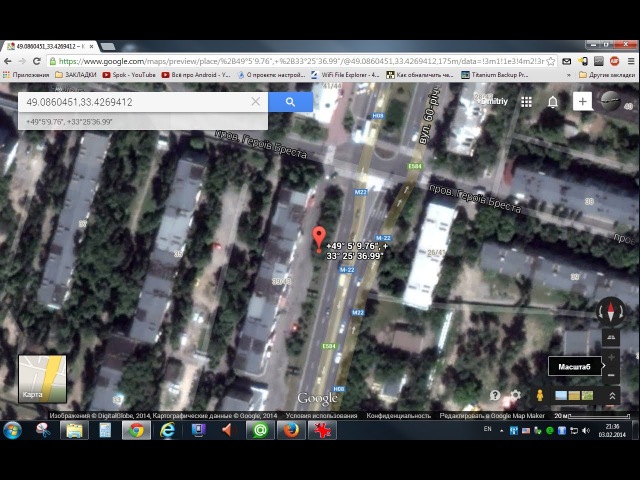
 Выберите ближайший к настоящему времени столбик и нажмите на него, чтобы увидеть местоположение телефона на выбранный день.
Выберите ближайший к настоящему времени столбик и нажмите на него, чтобы увидеть местоположение телефона на выбранный день.


Ваш комментарий будет первым